Cum să scanați documente sau fotografii în Windows 10

Există mai multe modalități de a scana documente și fotografii cu Windows 10. Să revizuim opțiunile, precum și alternativele moderne.
Există mai multe modalități de a scana un document saufotografie în Windows 10. S-ar putea să vă întrebați, cine trebuie să scaneze chestii în acest deceniu digital? Din păcate, există multe circumstanțe în care hârtia este în continuare formatul preferat sau implicit. Documentele bancare și guvernamentale pentru impozite, de exemplu, mai apar la casă sub formă de hârtie - ick .. ajung în mod normal la casa mea
În acest articol, voi trece în revistă câteva moduri pe care le putețiscanează un document folosind un scaner fizic sau aplicația gratuită Office Lens pentru Windows 10. Până la urmă, cine vrea să fie îngropat sub un munte de documente de hârtie de nevăzut?
Windows 10 - Scanați documente, cărți de vizită sau fotografii folosind un scaner
Chiar și în 2017, este greu să învingi calitatea unuidocument dedicat sau scaner plat. Pe Amazon, prețurile variază între 50 și 400 de dolari, în funcție de caracteristici, viteză, etc. Caută cel mai mare număr de recenzii, combinat cu un rating Amazon mare (4+ stele) și ar trebui să fii bine. Așadar, după ce vă configurați imprimanta și o configurați cu Windows 10, este timpul să începeți scanarea!
Windows 10 include un utilitar de scanare încorporat, pe care îl puteți accesa din meniul contextual al imprimantei.
Clic start, tip: dispozitive și imprimantă apoi apăsați Enter. Faceți clic dreapta pe butonul dvs. scaner sau imprimantă, apoi apasa Incepe scanarea.
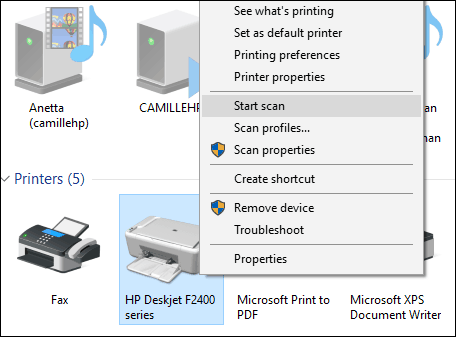
Utilizatorii au mai multe opțiuni pe ecran carevă permite să previzualizați documentul, să alegeți un format de culoare (culoare sau alb-negru), să reglați luminozitatea, să setați rezoluția corespunzătoare și chiar să alegeți formatul în care doriți să îl salvați în: JPEG, PDF sau PNG. Dacă sunteți mulțumit de rezultate după examinarea documentului, continuați să faceți clic pe Scanare.
Faceți selecțiile dvs., faceți clic pe previzualizare pentru a vă asigura că totul arată bine, apoi Faceți clic pe scanda.
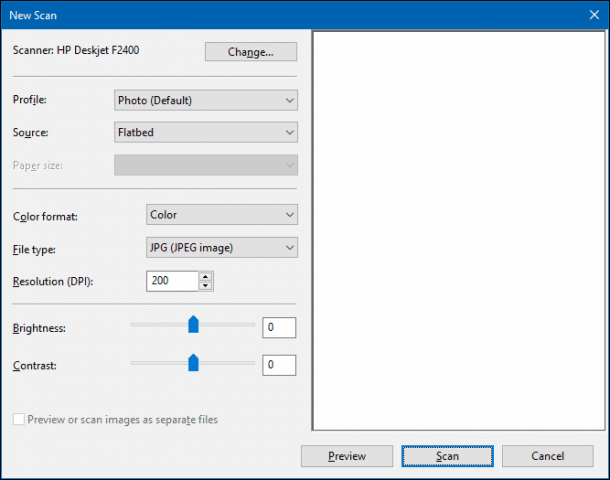
După ce dați documentului scanat un nume, adăugați câteva etichete pentru a ușura căutarea ulterioară. Clic Import.
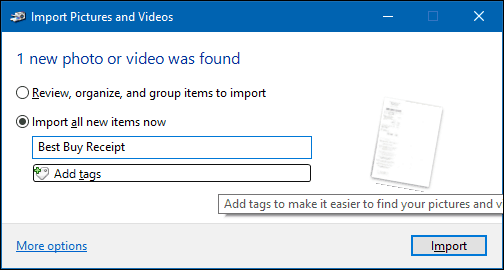
Documentul scanat poate fi găsit în mod normal în Imagini din folderul fișiere scanate.
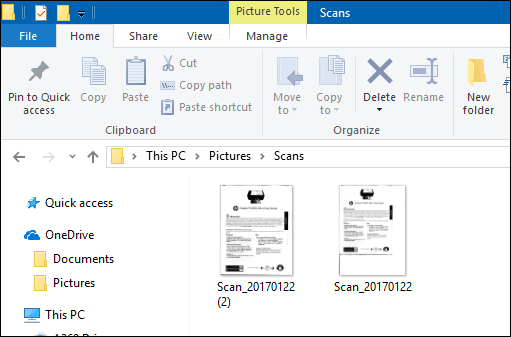
Cu fiecare revizuire a Windows 10, Microsoft estelent depreciere părți ale desktop-ului clasic și utilitarul de scanare încorporat ar putea deveni următoarea victimă. Microsoft a lansat o aplicație universală modernă pe care o puteți descărca din Windows Store, denumită Windows Scan.
În funcție de momentul în care citiți acest articol,aplicația Windows Scan poate fi cel mai bun loc pentru a începe scanarea documentelor sau a fotografiilor din hârtie. Dacă ați actualizat la Windows 10 de la 8, s-ar putea să îl aveți chiar instalat. Acestea fiind spuse, a trebuit să arunc aplicația din caseta mea de Windows 10 și să o reinstalez din Windows Store. Ceva trebuie să fi fost corupt în timpul actualizării Windows 8 la 10.
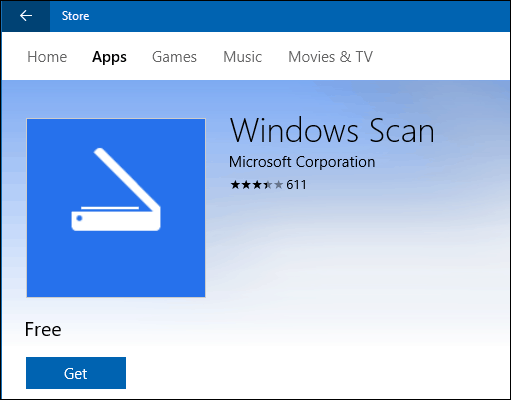
Interfața este destul de similară cu cea vecheutilitatea de scanare. Puteți previzualiza documentul dvs., îl puteți decupa înainte de a scana documentul final, puteți ajusta rezoluția, selectați formatele de fișiere adecvate și puteți alege locația dvs. de salvare.
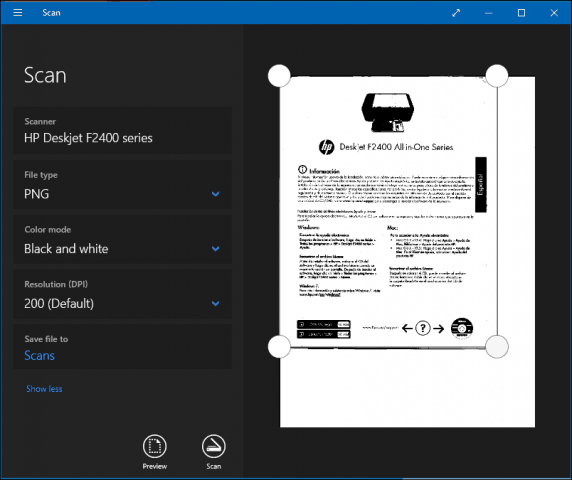
Când este gata, faceți clic pe Scanare, apoi examinați documentul scanat.
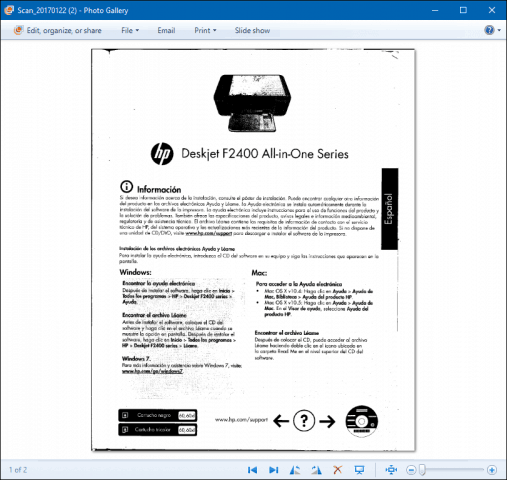
Scanează documente, cărți de vizită sau fotografii sau panouri albe folosind un telefon mobil
Deși cândva foarte popular, mulți oameni doarnu mai cumpărați scanere. Fără griji, Microsoft face, de asemenea, o aplicație mobilă excelentă numită Office Lens. Am scris despre versiunea iPhone / iPad în detaliu, dar funcționează bine și pe Android.
Link-uri de descărcare:
- Obiectiv Office pentru Apple iOS (iPhone / iPad)
- Obiectiv Office pentru Android
- Obiectiv Office pentru Windows
Office Lens scanează rapid, ușor fotografiile, tablele albe, cărțile de vizită și documentele. Este complet integrat cu alte aplicații Microsoft, cum ar fi OneDrive, Word și OneNote.
Este simplu de utilizat, doar lansați Office Lens, atingețifila scanerului, apoi alegeți tipul de conținut de scanat. Office Lens va optimiza setările sale și va crea un cadru în jurul documentului atunci când este recunoscut.
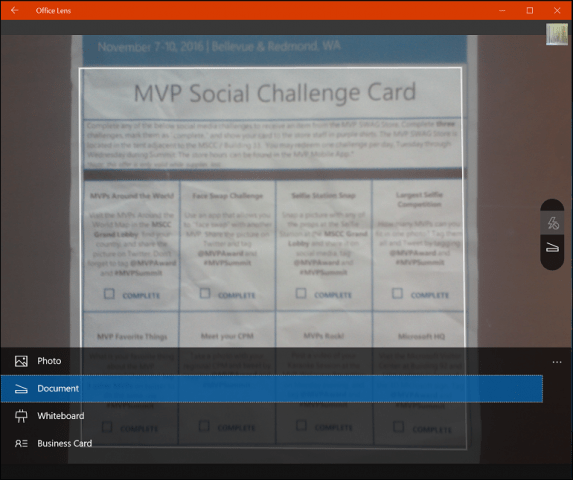
Atingeți butonul camerei pentru a captura fișierul, previzualiza documentul, apoi faceți ajustări suplimentare, cum ar fi decuparea sau salvarea acestuia în formatul dorit.
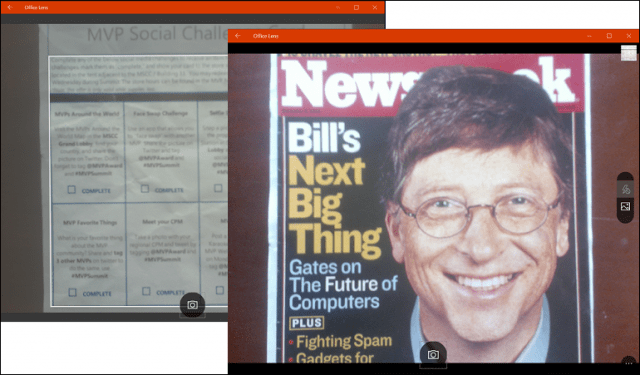
După scanarea documentului dvs., există alte sarcini pe care poate doriți să le efectuați, cum ar fi adăugarea unei etichete, decuparea, ștergerea acestuia sau salvarea acestuia pentru utilizarea în OneNote, OneDrive, Word sau PowerPoint.
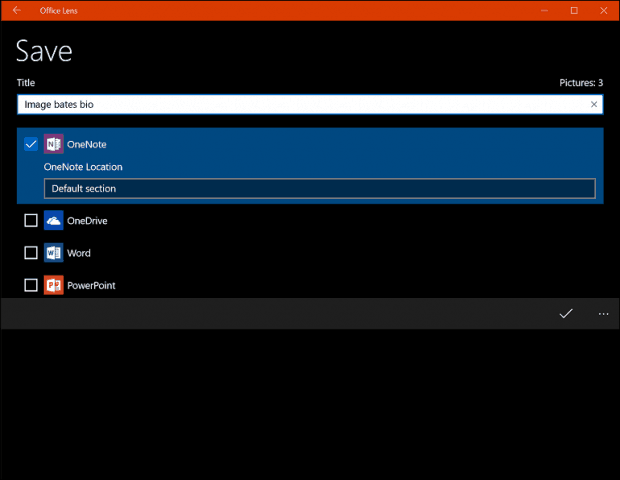
Deci, aceasta este o privire la scanarea documentelor șifotografii din Windows 10, atât vechi cât și noi. Trebuie să recunosc, folosirea unui scaner cu platou dedicat rămâne în continuare cea mai bună alegere pentru scanarea documentelor; dacă doriți cea mai bună calitate. Acestea fiind spuse, este greu să învingi comoditatea și viteza unui mobil combinat cu Onedrive. Sigur, calitatea nu poate fi la fel de bună, dar, în cele mai multe cazuri, este destul de bună.










Lasa un comentariu